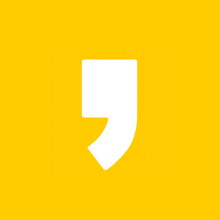PDF 용량 줄이기 합치기 방법 (사이트 활용)
PDF 용량 줄이기 PDF 합치기에 대해서 알아보려고 합니다. 저번 포스팅에서는 무료 PDF 뷰어와 무료 사이트를 소개해드렸고, 이를 활용한 몇 가지 PDF 편집 기능에 대해서 소개해 드렸습니다.
이번 포스팅에서는 PDF 용량 줄이기 PDF 합치기 방법에 대해서 알려드리겠습니다. 끝까지 잘 따라오시면 손쉽게 PDF 용량 줄이기 PDF 합치기에 대해 알아가실 수 있으실 겁니다.

PDF 용량 줄이기 - 사이트
먼저, 저번 포스팅에서 말씀드린 사이트인 allinpdf에 접속합니다.
Allinpdf - Free Online PDF Converter
Allinpdf is a free online PDF conversion service. PDF Combine, PDF Split, PDF Rotate, PDF Compress, DOC to PDF, PPT to PDF, XLS to PDF, Webpage to PDF.
allinpdf.com
이 사이트는 PDF 용량 줄이기를 비롯하여 PDF 파일 편집, 변환 등 많은 기능들이 있으니 제가 소개해 드리는 방법대로사이트에 접속하여 그대로 하시면 손쉽게 하실 수 있습니다.
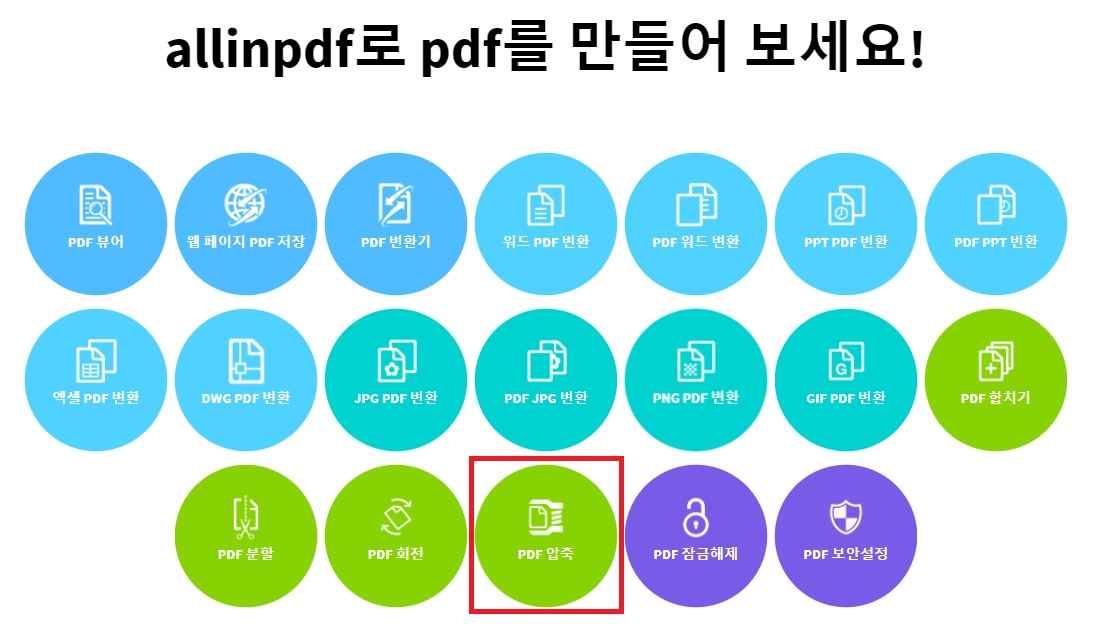
홈페이지에 접속하신 후에 빨간색 네모로 표시한 PDF 압축을 클릭합니다.

다음으로 여기에 파일을 드롭하세요를 클릭하시거나 파일 선택을 클릭하여 용량 줄이고자 하는 PDF 파일을 선택합니다.
파일을 선택하자마자 바로 압축이 시작이 되는데, 몇 초 안에 다음 화면으로 넘어갑니다!

위 사진을 보시면 파일이 압축된 것을 알수 있습니다. 미리보기로 파일 상태를 미리 확인해보실 수가 있고, 지금 파일 다운로드를 눌러 파일을 받습니다. 처음으로 돌아가기를 누르시면 같은 작업을 반복하실 수가 있습니다.
다음으로 PDF 파일 합치기에 대하여 알려드리겠습니다.
PDF 파일 합치기
PDF 파일 합치기도 사실 간단합니다. 먼저 알 PDF 를 실행합니다. 아직 알 PDF 가 없으시다면 다운로드하여줍니다.
무료 PDF 뷰어 다운로드 설치 방법
무료 PDF 뷰어 다운로드 설치 방법 학교 강의 파일로 또는 회사에서 등 PDF는 많이들 사용하는 문서 파일입니다. 그냥 읽기만 하신다면 인터넷 파일로도 읽기가 가능하지만 다른 편집 기능은 하기
stickbong.tistory.com
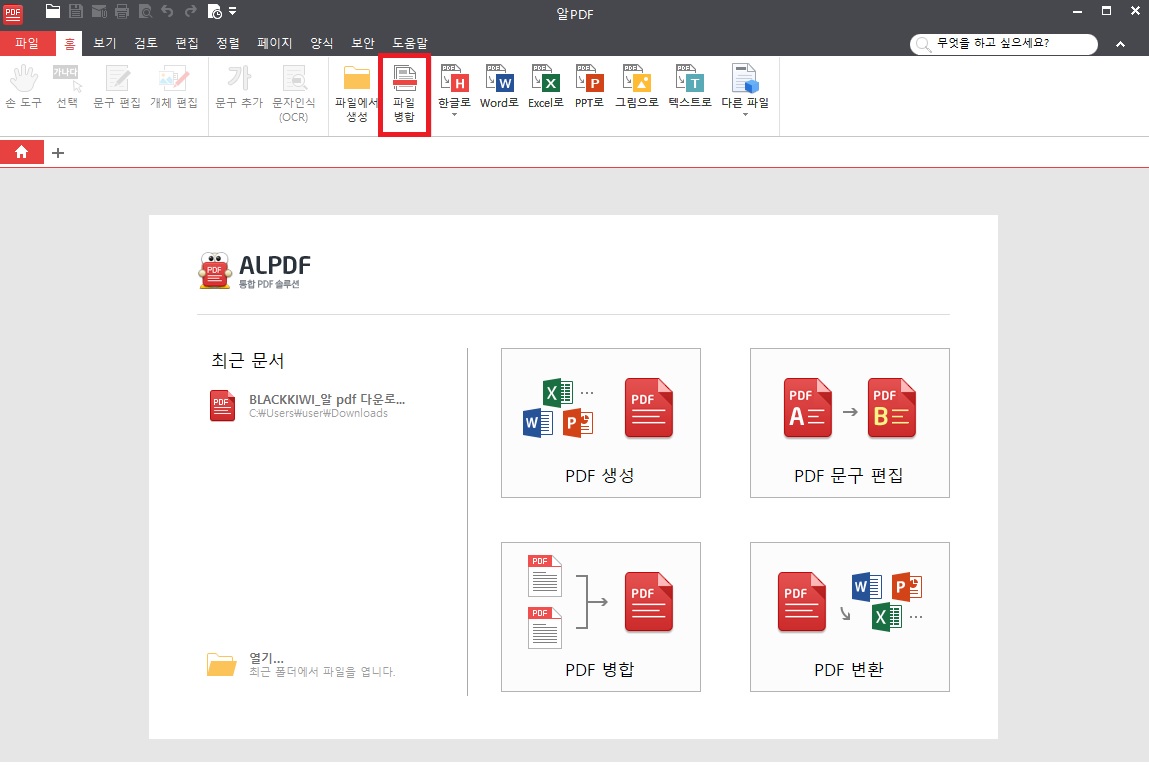
알 PDF 를 실행하고 나오는 화면입니다. PDF 합치기를 하시려면 상단에 파일 병합을 클릭합니다.

다음으로 나오는 창에서 합치려는 PDF 파일을 선택해주시고 다음을 클릭합니다. 밑에 보시면 저장 위치가 있는데, 여기서 저장 위치를 변경할 수도 있으니, 저장위치를 바꾸시려면 찾아보기를 클릭하셔서 설정하시면 되겠습니다.

이렇게 PDF 파일 합치기가 완료되었습니다. 저는 알 PDF 아이콘이랑 네이버 화면 PDF 파일을 병합하였습니다~ 왼쪽에 보시면 PPT 슬롯처럼 볼 수 있습니다. 간단하죠?
이번 포스팅은 PDF 용량 줄이기 합치기에 대해서 알아보았습니다.
글이 유익하셨다면 공감 버튼과 댓글 부탁드리겠습니다. 감사합니다 ^~^
함께 보시면 좋은 글들
'정보 > IT' 카테고리의 다른 글
| 알약 무료 다운로드 사용법 (0) | 2021.01.17 |
|---|---|
| 엑셀 무료 다운로드 2가지 방법 (0) | 2021.01.16 |
| PDF JPG 변환 방법 (0) | 2021.01.13 |
| 무료 PDF 뷰어 다운로드 설치 방법 (0) | 2021.01.12 |
| 네이버 메일 발송취소 수신확인 2가지 방법 (0) | 2021.01.11 |